A Finder nem válaszolt - A Finder újraindítása Mac számítógépen
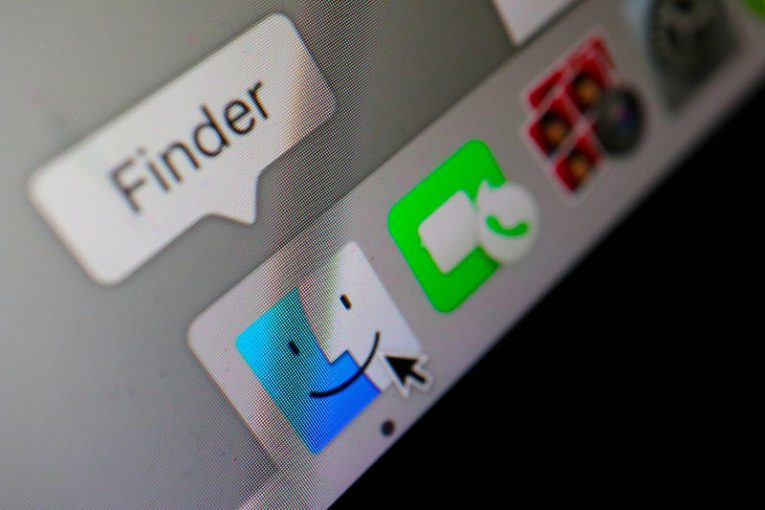
Mac számítógépen a Finder GUI -héj szerepét tölti be, hasonlóan ahhoz, ahogyan az Explorer az alapértelmezett GUI -héj a Windows -gépeken. Előfordulhat, hogy a Windows PC-n futó Intéző és a Mac-es Finder nem válaszol, és a számítógép nagyrészt nem reagál. Ez a cikk néhány tippet ad a helyzet kezeléséhez, ha a Finder nem válaszol a Mac számítógépén.
Számos oka és körülménye okozhatja, hogy a Finder lefagy a Mac számítógépen, és nem válaszol. Ezek közé tartozik a rossz belső konfiguráció, az alacsony tárhely a rendszeren, valamint egyszerűen egy harmadik féltől származó alkalmazás vagy folyamat, amely összeomlott, és a Finder együtt lógott vele.
A legegyszerűbb módja annak, hogy kilépjen ebből a helyzetből, ha csak újraindítja a Findert. A legtöbb esetben nem kell újraindítania a teljes Mac -et - csak a Finder -t.
Ehhez kattintson az Apple ikonra a menüsorban, miközben lenyomva tartja a Shift billentyűt. A megjelenő menüben válassza a "Force Quit Finder" lehetőséget. Ez megöli a Finder folyamatot, amely nem válaszolt, de mivel a Finder a rendszer alapértelmezett GUI -héja, a Mac automatikusan elindít egy új példányt és egy új Finder folyamatot.
Annak ellenére, hogy ez általában megoldja a problémát, vannak olyan esetek, amikor ez a módszer nem működik.
Ha nem tudja kényszerből kilépni a Finderből a fent leírtak szerint, próbálja meg a következőket:
- Nyomja meg egyszerre a Cmd, Option és Esc gombokat a Mac billentyűzetén.
- Megnyílik egy ablak, amely tartalmazza az összes jelenleg aktív alkalmazás listáját. Keresse meg és kattintson a Finder kiválasztására a listából.
- Kattintson az "Újraindítás" gombra.
Ez lényegében ugyanazt a feladatot fogja ellátni, mint a fentiek - kényszerítse a leakasztott Finder folyamatot, hogy fejezze be és indítsa el a friss, működő példányt.
Végső megoldásként a Tevékenységfigyelő segítségével a Mac számítógépen is leállíthatja a Finder folyamatot, de az esetek túlnyomó többségében képesnek kell lennie a probléma megoldására a fent leírt módszerekkel.





